一、加载用户数据至用户维度表
操作介绍:通过Kettle工具加载用户数据至用户维度表dim_customer。
1.打开Kettle工具,创建转换load_dim_customer
使用Kettle工具,创建一个转换load_dim_customer,并添加表输入控件、映射控件、字段选择控件、值映射控件、维度查询/更新控件以及Hop跳连接线,具体如图所示。

2.配置表输入控件
双击“表输入”控件,进入“表输入”配置界面,单击【新建】按钮,配置数据库连接,配置完成后单击【确认】按钮。MySQL数据库连接的配置,如图所示。

在SQL框中编写用于获取字段customer_last_update中的最大值,将该值替换为”1970-01-01 00:00:00”并赋值给临时字段max_dim_customer_last_update;单击“预览”按钮,查看临时字段max_dim_customer_last_update是否将默认值设置为“1970-01-01 00:00:00”,如图所示。

3.配置表输入2控件
双击“表输入2”控件,进入“表输入”配置界面,单击【新建】按钮,配置数据库连接,配置完成后单击【确认】按钮。MySQL数据库连接的配置,如图所示。

在SQL框中编写SQL语句,用于获取数据库sakila中数据表customer中的最新数据,如图所示。

这里需要注意的是,获取数据表customer的最新数据表中包含字段address_id,因此需要创建一个子转换,用于实现获取用户的地址,具体如下
4.新建转换 fetch_address
使用Kettle工具,创建一个转换fetch_address(该转换为转换load_dim_customer的子转换),并添加映射输入规范控件、数据库查询控件、过滤记录控件、JavaScript代码控件、字段选择控件以及Hop跳连接线,如图所示。

5.配置映射输入规范控件
双击“映射输入规范”控件,进入“Mapping input specification”界面,并添加映射的字段“address_id”,该字段为传递的参数(由于转换load_dim_customer中表输入2控件流获取的字段address_id,用于查询用户的地址信息,而后续数据仓库的维度表数据也需要用户的地址信息,因此这里将字段address_id作为传递的参数),添加完毕后单击【确定】按钮,完成“映射输入规范”控件的配置,如图所示。

6.配置数据库查询控件
双击“数据库查询”控件,进入“数据库查询”配置界面,单击【新建】按钮,配置数据库连接,配置完成后单击【确认】按钮。MySQL数据库连接的配置,如图所示。

单击名右侧的【浏览】按钮,添加数据表address;在“查询所需的关键字”框中,添加查询所需的关键字字段address_id,由于该字段是唯一的,因此可作为数据表address中数据和映射输入规范控件流中数据的比较条件;在“查询表返回的值”框中,添加查询表返回的值,如图所示。

7.配置数据库查询2控件
双击“数据库查询2”控件,进入“数据库查询”界面,单击【新建】按钮,配置数据库连接,配置完成后单击【确认】按钮。MySQL数据库连接的配置,如图所示。

单击表名处的【浏览】按钮,添加数据表city;在“查询所需的关键字”框中,添加查询所需的关键字字段city_id,作为数据表city中数据和数据库查询2控件流中数据相比较的条件;在“查询表返回的值”框中,添加查询表返回的值,如图所示。

8.配置数据库查询3控件
双击“数据库查询3”控件,进入“数据库查询”配置界面,单击【新建】按钮,配置数据库连接,配置完成后单击【确认】按钮。MySQL数据库连接的配置,如图所示。

单击表名处的【浏览】按钮,添加数据表country;在“查询所需的关键字”框中,添加查询所需的关键字字段country_id,用于指定字段流与表字段的数据进行比较的比较条件;在“查询表返回的值”框中,添加查询表返回的值,如图所示。

9.配置过滤记录控件
双击“过滤记录”控件,进入“过滤记录”配置界面,在“条件”处设置过滤的条件,对有第二个地址的用户进行过滤操作;单击左边“<field>”框,弹出字段对话框,选择要过滤的字段address2,如图所示。
单击“=”框,弹出函数对话框,选择过滤条件(这里选择的是IS NOT NULL),即过滤指定字段中不为空的数据,单击【确定】按钮,完成过滤条件的选择。字段address2的过滤设置如图所示。

在“发送true数据给步骤:”处的下拉框中选择“JavaScript代码”,将有第二个地址的用户放在JavaScript控件中,用于后续的操作;在“发送false数据给步骤:”处的下拉框中选择“字段选择”,将没有第二地址的用户过滤掉,如图所示。

10.配置JavaScript代码控件
双击“JavaScript代码”控件,进入“JavaScript代码”配置界面,勾选“兼容模式?”处的复选框,使得JavaScript代码控件的兼容性更强;在Java Script代码框中编写代码,如图所示。

11.配置字段选择控件
双击“字段选择”控件,进入“选择/改名值”界面,在“元数据”选项卡的“移除”处添加要移除的字段,如图所示。

12.配置映射控件
双击“映射”控件,进入“映射”界面,单击“转换”选项卡处的【浏览】按钮,选择添加转换fetch_address,用于获取用户的地址信息,如图所示。

13.配置字段选择控件
双击步骤1中的“字段选择”控件,进入“选择/改名值”界面,在“元数据”选项卡的“需要改变元数据的字段”处添加字段active,由于数据表customer中字段active的类型为tinyint,因此需要将字段active的类型改为String,与维度表dim_customer中字段customer_active的类型相对应,如图所示。

14.配置值映射控件
双击步骤1中的“值映射”控件,进入“值映射”界面,在“使用的字段名”处的下拉框选择字段active;在“字段值”框中,添加源值和目标值,由于数据表customer中字段active的值为1和0,对应的是Y和N,这里将Y替换成Yes,将N替换成No,如图所示。

15.配置维度查询/更新控件
双击“维度查询/更新”控件,进入“维度查询/更新”界面,单击【新建】按钮,配置数据库连接,配置完成后单击【确认】按钮。MySQL数据库连接的配置,如图所示。

单击目标表右侧的【浏览】按钮,选择输出的目标表,即维度表dim_customer;在“关键字”选项卡处添加关键字字段customer_id,用于指定维度表字段和流字段的比较条件;在“字段”选项卡处添加查询/更新字段;在“代理关键字段”处的下拉框中选择customer_key为代理关键字段,并指定“创建代理键”是使用自增字段;在“Version字段”处的下拉框中选择customer_version_number;在“Stream日期字段”处的下拉框中选择last_update;在“开始日期字段”处的下拉框中选择customer_valid_from;在“截止日期字段”处的下拉框中选择customer_valid_through,如图所示。
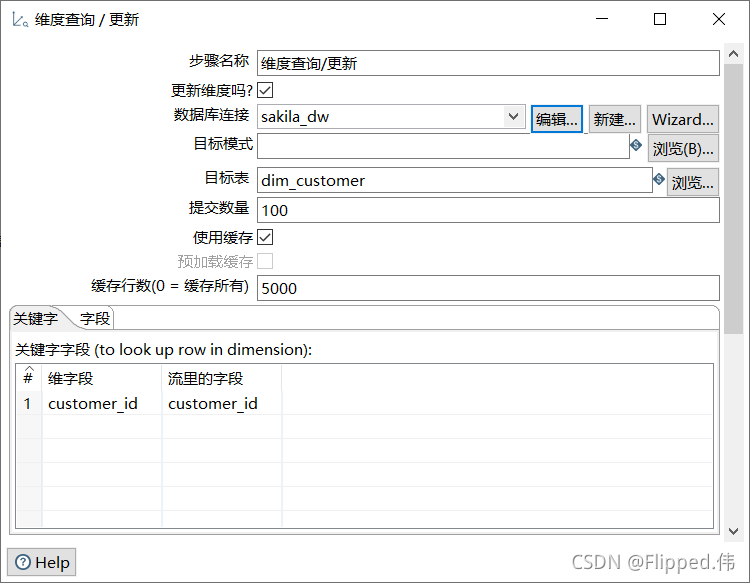
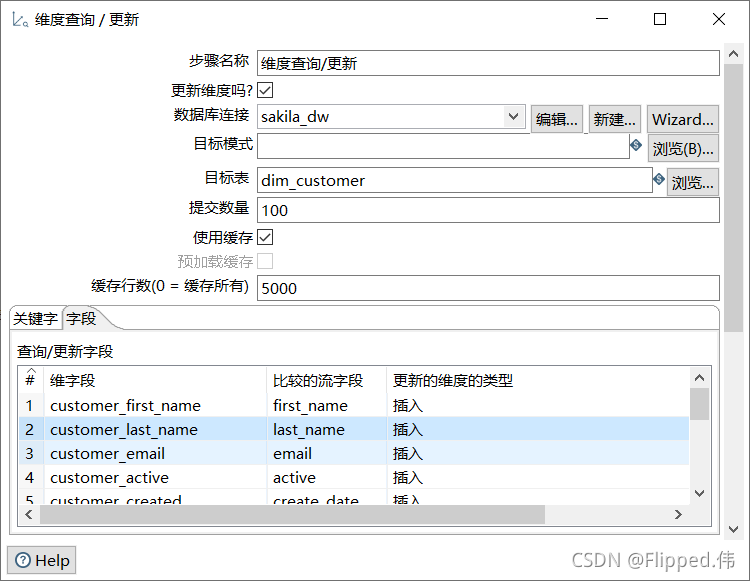
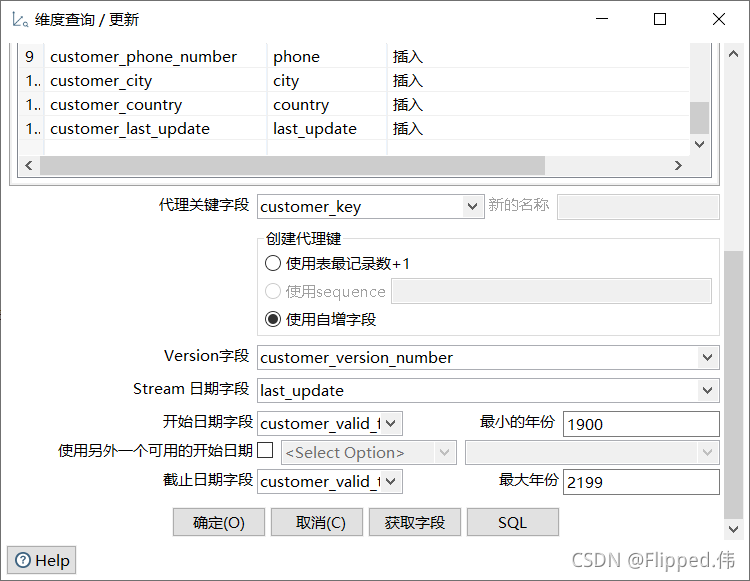
16.运行load_dim_customer转换
单击转换工作区顶部的![]() 按钮,运行创建的转换load_dim_customer,实现加载用户数据至用户维度表dim_customer中,如图所示。
按钮,运行创建的转换load_dim_customer,实现加载用户数据至用户维度表dim_customer中,如图所示。

17.查看数据表dim_customer中的数据
通过SQLyog工具,查看数据表dim_customer是否已成功插入用户数据,查看结果如图所示(这里只展示部分数据)。

二、加载商店数据至商店维度表
操作介绍:通过Kettle工具加载商店数据至商店维度表dim_store。
1.打开Kettle工具,创建转换
使用Kettle工具,创建一个转换load_dim_store,并添加表输入控件、映射控件、数据库查询控件、维度查询/更新控件以及Hop跳连接线,具体如图所示。

2.配置表输入控件
双击“表输入”控件,进入“表输入”配置界面,单击【新建】按钮,配置数据库连接,配置完成后单击【确认】按钮。MySQL数据库连接的配置,如图所示。

在SQL框中编写SQL语句,用于获取字段store_last_update中的最大值,将该值替换为”1970-01-01 00:00:00”并赋值给临时字段max_dim_store_last_update;单击“预览”按钮,查看临时字段max_dim_store_last_update是否将默认值设置为“1970-01-01 00:00:00” ,如图所示。

3. 配置表输入2控件
双击“表输入2”控件,进入“表输入”配置界面,单击【新建】按钮,配置数据库连接,配置完成后单击【确认】按钮。MySQL数据库连接的配置,如图所示。

在SQL框中编写SQL语句,用于获取sakila数据库中store数据表中的最新数据,如图所示。

4.配置映射控件
双击“映射”控件,进入“映射”界面,单击“转换”选项卡处的【浏览】按钮,选择添加转换fetch_address,用于获取用户的地址信息,如图所示。

5. 配置数据库查询控件
双击“数据库查询”控件,进入“数据库查询”配置界面,单击【新建】按钮,配置数据库连接,配置完成后单击【确认】按钮。MySQL数据库连接的配置如图所示。

单击表名右侧的【浏览】按钮,添加staff数据表,用于查询商店员工的信息;在“查询所需的关键字”框中,添加查询所需的关键字staff_id,用于指定表字段和流字段的比较条件;在“查询表返回的值”框中,添加查询表返回的值,即员工姓名,如图所示。

6.配置维度查询/更新控件
双击“维度查询/更新”控件,进入“维度查询/更新”界面,单击【新建】按钮,配置数据库连接,配置完成后单击【确认】按钮。MySQL数据库连接的配置,如图所示。

单击【浏览】按钮,选择输出的目标表,即维度表dim_store;在“关键字”选项卡处添加关键字字段store_id,用于指定维度表字段和流字段的比较条件;在“字段”选项卡处添加查询/更新字段,用于指定维度表字段store_id和流字段store_id数据一致需要更新的字段,;在“代理关键字段”处的下拉框中选择store_key为代理关键字段,并指定“创建代理键”是使用自增字段;在“Version字段”处的下拉框中选择store_version_number;在“Stream日期字段”处的下拉框中选择last_update;在“开始日期字段”处的下拉框中选择store_valid_from;在“截止日期字段”处的下拉框中选择store_valid_through,如图所示。
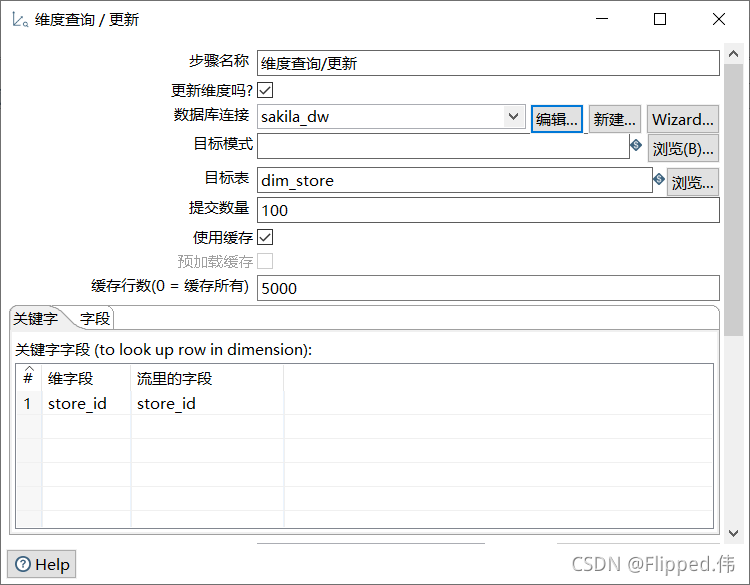
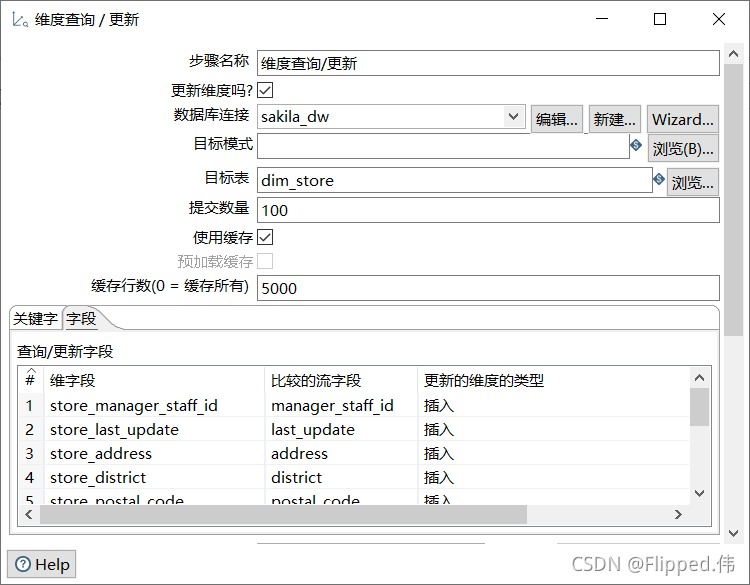
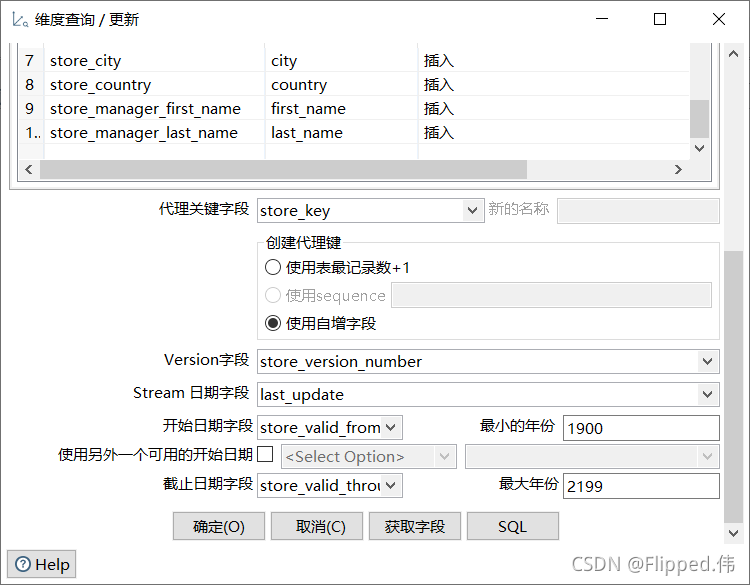
7.运行load_dim_store转换
单击转换工作区顶部的![]() 按钮,运行创建的转换load_dim_store,实现加载商店数据至商店维度表dim_store中,如图所示。
按钮,运行创建的转换load_dim_store,实现加载商店数据至商店维度表dim_store中,如图所示。

8.查看数据表dim_store中的数据
通过SQLyog工具,查看数据表dim_store是否已成功插入商店数据,查看结果如图所示。























 被折叠的 条评论
为什么被折叠?
被折叠的 条评论
为什么被折叠?








